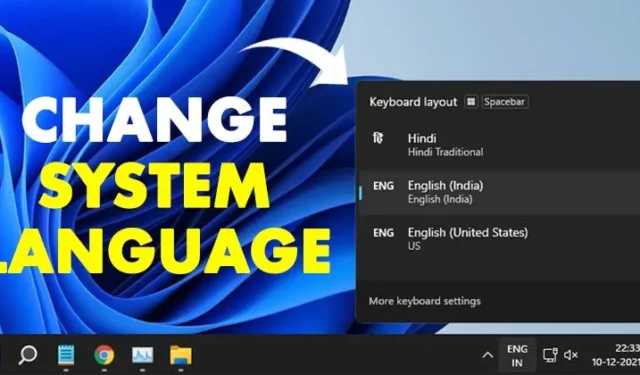
Jeśli popełniłeś błąd podczas początkowej konfiguracji systemu Windows 11 lub zakupiony przez Ciebie laptop został dostarczony z nieprawidłową wersją językową, możesz łatwo to zmienić w Ustawieniach.
Niezależnie od powodu, w łatwy sposób możesz zmienić domyślny język używany w systemie operacyjnym Windows 11. Nawet jeśli nie możesz znaleźć swojego języka ojczystego w ustawieniach języka, możesz go pobrać.
Zmiana języka systemu w systemie Windows 11
1. Najpierw kliknij przycisk Start systemu Windows i wybierz Ustawienia .

2. W aplikacji Ustawienia kliknij opcję Czas i język , jak pokazano poniżej.

3. Kliknij opcję Język i region w prawym okienku, jak pokazano na zrzucie ekranu poniżej.

4. W sekcji Język kliknij przycisk Dodaj język , aby wyświetlić preferowane ustawienia językowe.

5. Wybierz język, w którym chcesz zainstalować oprogramowanie, a następnie wyszukaj język, który chcesz zainstalować.
6. Wybierz język, który chcesz zainstalować i kliknij przycisk Dalej .

7. Jeśli chcesz ustawić nowy język jako domyślny, zaznacz opcję Ustaw jako język wyświetlania systemu Windows i kliknij przycisk Instaluj.

8. Aby zmienić język, kliknij przycisk języka w prawym dolnym rogu paska zadań. Następnie kliknij język, w którym chcesz przełączyć klawiaturę.

Jak zmienić domyślny język?
Cóż, zmiana domyślnego języka jest dość łatwa. Po dokonaniu powyższych zmian, przejdź do Ustawienia > Czas i język > Język i region .

W sekcji Język i region kliknij przycisk Wyloguj . Teraz zobaczysz ekran blokady swojego komputera. Zaloguj się, a zobaczysz nowy Język.

Wyłącz synchronizację języka z kontem Microsoft
Jeśli wolisz używać innego języka na pozostałych urządzeniach, musisz wyłączyć synchronizację języka z kontem Microsoft.
Gdy aktualizujesz język systemu w systemie Windows 11, preferencje językowe są synchronizowane na wszystkich urządzeniach połączonych z Twoim kontem Microsoft. Jeśli nie chcesz synchronizować języka, oto, co musisz zrobić.
1. Otwórz aplikację Ustawienia na komputerze z systemem Windows 11.
2. Po otwarciu aplikacji Ustawienia przejdź do Kont .

3. Po prawej stronie kliknij Kopia zapasowa systemu Windows .

4. Rozwiń sekcję Zapamiętaj moje preferencje .

5. Następnie odznacz preferencje językowe i słownik .

Jesteśmy pewni, że po wykonaniu naszych kroków będziesz mógł zmienić domyślny język w swoim systemie Windows 11. Mam nadzieję, że ten artykuł Ci pomógł! Podziel się nim także ze swoimi znajomymi. Jeśli masz jakiekolwiek wątpliwości w tym zakresie, daj nam znać w polu komentarza poniżej.




Dodaj komentarz